この記事では、Androidスマホを利用しているユーザー向けに、画面がすぐに消えてしまう場合の対処法について詳しく解説します。
画面がすぐに消えてしまう場合の対処法は?
Androidスマホでは一定時間操作を行わないと、画面が消えてスリープ状態に移行します。
画面が消えてスリープ状態に移行しないと、画面がずっと表示されたままの状態になってしまい、すぐにバッテリーがゼロになってしまいます。
何気ない機能ですが、バッテリー消費の観点から見ると、実に重要な機能であることがわかります。
しかしながら、画面がすぐに消えてしまう=スリープ状態に移行するまでの時間が短いという場合は、かなり面倒です。
こういった場合には、スリープまでの時間を自分の使いやすい時間に設定することができます。
スリープまでの時間を設定する方法
スリープまでの時間を設定するには、
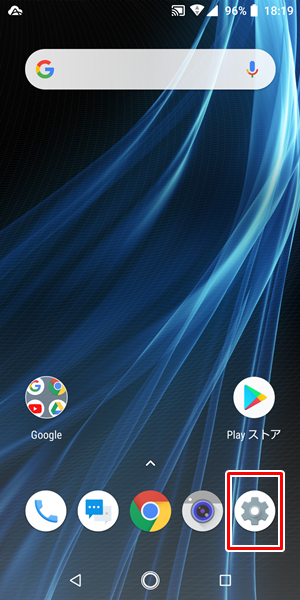
Androidスマホの「ホーム」画面を開き、「設定」をタップします。
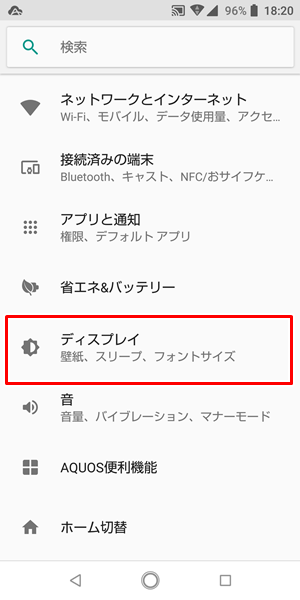
「設定」画面が表示されるので、「ディスプレイ」をタップします。
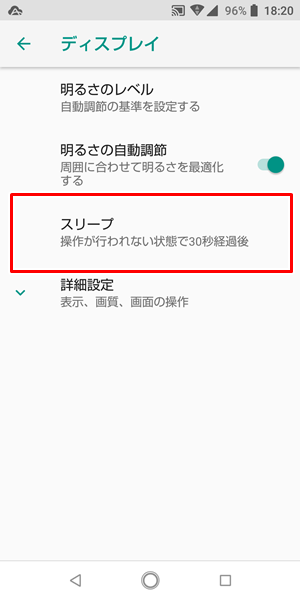
「ディスプレイ」画面が表示されるので、「スリープ」をタップします。
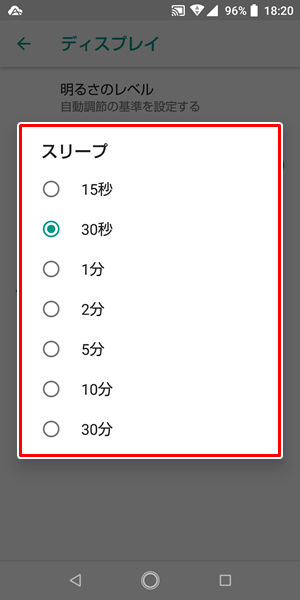
「スリープ」をタップすると、「メニュー」が表示され、スリープまでの時間を
- 15秒
- 30秒
- 1分
- 2分
- 5分
- 10分
- 30分
の7つの中から選択することができます。
ここで、自分の使いやすい時間に設定してみてください。
スリープまでの時間を設定する際の注意点
スリープまでの時間を設定する際には、長すぎる時間設定は避けるべきです。
スリープ状態に移行するまでの時間が長すぎると、余計なバッテリー消費を招き、すぐにバッテリーがなくなってしまいます。
余程の理由がない限り、スリープまでの時間を30分に設定するのは避けるべきです。
バッテリー消費を考慮すると、スリープまでの時間は10分以内に設定するのが無難です。
スリープまでの時間はどのくらいが良い?
スリープまでの時間はどのくらいが良いのかについては、人によって感覚が異なるため、一概にどのくらいが良いという基準はありません。
バッテリー消費を抑える観点からすると、できるだけ短くするのがベストですが、15秒とか30秒といったかなり短い時間に設定すると、すぐにスリープ状態に移行してしまってかなり面倒です。
スリープまでの時間については、実際に自分で使ってみて、ちょうどいい時間を設定するようにしてください。
まとめ
この記事では、画面がすぐに消えてしまう場合の対処法について詳しく解説してみました。
Androidスマホでは、簡単にスリープまでの時間を設定できるようになっています。
ぜひ、この記事を参考にして、自分の使いやすいようにスリープまでの時間を設定してみてください。
関連記事
- 【Androidスマホ】スリープまでの時間を設定する方法
- 【Androidスマホ】スリープ状態に移行するまでの時間はどのくらいが適切なのか?
- 【Androidスマホ】ロックがかかるまでの時間を変更する方法
ガジェットをこよなく愛するフリーランスのエンジニア。できるだけわかりやすく、かんたんに解説するようにしています。